Hogyan jelenítsünk meg bizonyos CAD rajzrétegeket a GroupDocs.Viewer for .NET használatával?
Bevezetés
Egy CAD rajzból egyes rétegek renderelése hihetetlenül nehéz lehet, különösen összetett tervek esetén. Ez az oktatóanyag egy átfogó megoldást kínál a GroupDocs.Viewer for .NET használatával, leegyszerűsítve a terv szükséges részeinek megjelenítését a megadott rétegekre összpontosítva. Ebben az útmutatóban megtudhatja, hogyan valósíthatja meg és optimalizálhatja ezt a funkciót a .NET alkalmazásaiban.
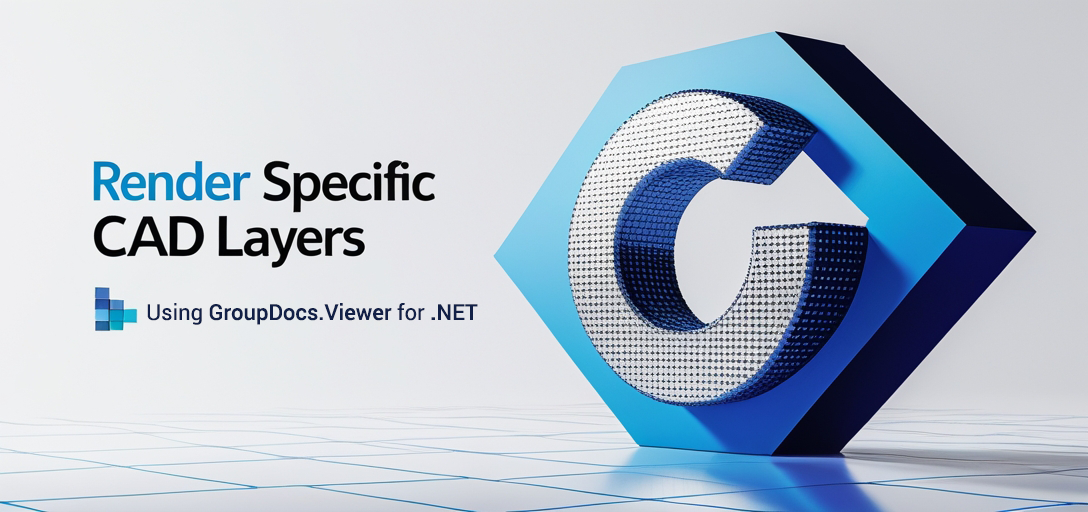
Amit tanulni fogsz:
- A GroupDocs.Viewer beállítása .NET-hez.
- Meghatározott CAD rajzrétegek renderelésének folyamata.
- Ajánlott eljárások a teljesítmény optimalizálásához a GroupDocs.Viewer segítségével.
Kezdésként győződjön meg arról, hogy minden elő van készítve, mielőtt belemerülne a megvalósítás részleteibe.
Előfeltételek
A bemutató sikeres követéséhez a következőkre lesz szükséged:
- Könyvtárak és verziók: Győződjön meg arról, hogy a GroupDocs.Viewer 25.3.0-s verziója telepítve van a projektben.
- Környezet beállítása: Egy .NET fejlesztői környezet, például a Visual Studio.
- Előfeltételek a tudáshoz: C# programozási alapismeretek és CAD fájlformátumok ismerete.
A GroupDocs.Viewer beállítása .NET-hez
Kezdéshez telepítenie kell a GroupDocs.Viewer használatához szükséges csomagot. Ezt megteheti a NuGet Package Manager Console vagy a .NET CLI segítségével:
NuGet csomagkezelő konzol
Install-Package GroupDocs.Viewer -Version 25.3.0
.NET parancssori felület
dotnet add package GroupDocs.Viewer --version 25.3.0
Licenc megszerzése
A GroupDocs ingyenes próbaverziót kínál, amellyel tesztelheti a könyvtár képességeit. Szükség esetén ideiglenes licencet igényelhet, vagy teljes licencet vásárolhat közvetlenül a weboldalukról:
Miután telepítetted a könyvtárat és beállítottad a környezetedet, térjünk át a funkció megvalósítására.
Megvalósítási útmutató
CAD rajzrétegek renderelése
Ez a funkció lehetővé teszi, hogy a GroupDocs.Viewer segítségével CAD-rajzból meghatározott rétegeket jelenítsen meg. Így valósíthatja meg:
1. lépés: A megjelenítő inicializálása
Kezdje a beállítással Viewer objektum a CAD fájl elérési útjával:
using System;
using System.Collections.Generic;
using System.IO;
using GroupDocs.Viewer;
using GroupDocs.Viewer.Options;
string outputDirectory = Path.Combine("YOUR_OUTPUT_DIRECTORY");
string pageFilePathFormat = Path.Combine(outputDirectory, "page_{0}.html");
// Inicializálja a Viewer programot a CAD fájljával.
using (Viewer viewer = new Viewer("YOUR_DOCUMENT_DIRECTORY/SAMPLE_DWG_WITH_LAYOUTS_AND_LAYERS"))
{
// Folytassa a 2. lépéssel
}
Magyarázat: Ez a kódrészlet inicializál egy Viewer egy minta CAD fájlra mutató példány, amely beágyazott erőforrásokkal rendelkező HTML formátumú kimenet rendereléséhez szükséges útvonalakat állít be.
2. lépés: Renderelési beállítások konfigurálása
Ezután adja meg a renderelni kívánt rétegeket. HtmlViewOptions:
// HTML-ként való rendereléshez beállításokat hozhat létre.
HtmlViewOptions options = HtmlViewOptions.ForEmbeddedResources(pageFilePathFormat);
// Adja meg, hogy mely CAD rajzrétegeket szeretné renderelni.
options.CadOptions.Layers = new List<Layer>
{
new Layer("QUADRANT")
};
Magyarázat: Itt konfiguráljuk a HtmlViewOptions hogy csak a “QUADRANT” réteget szerepeltesse a CAD fájlunkból. Ez biztosítja, hogy rendereléskor csak a megadott rétegek jelenjenek meg.
3. lépés: A dokumentum renderelése
Végül hajtsa végre a renderelési folyamatot:
// Rendereld a dokumentumot a megadott beállításokkal.
viewer.View(options);
Magyarázat: A View A metódus a megadott beállításoknak megfelelően feldolgozza és rendereli a CAD rajzot, az adott rétegekre összpontosítva.
Hibaelhárítási tippek
- Fájlútvonal-problémák: Győződjön meg arról, hogy minden fájlútvonal helyes és elérhető.
- Rétegnevek: Ellenőrizd a rétegek neveit elgépelés szempontjából.
- Függőségek: Győződjön meg arról, hogy minden szükséges függőség telepítve van.
Gyakorlati alkalmazások
Az egyes CAD rétegek renderelésének előnyei különböző esetekben lehetnek, például:
- Építészeti tervezési vélemények: Összpontosítson az egyes tervezési elemekre a túlzó részletek nélkül.
- Gyártási folyamatok: Jelölje ki a terv kritikus részeit az összeszerelési utasításokhoz.
- Minőségbiztosítás: Ellenőrizze az egyes alkatrészeket, hogy megfelelnek-e a szabványoknak.
A más .NET rendszerekkel és keretrendszerekkel való integráció tovább javíthatja ezeket az alkalmazásokat, lehetővé téve az átfogó tervezésmenedzsment megoldásokat.
Teljesítménybeli szempontok
A teljesítmény optimalizálása a GroupDocs.Viewer használatakor:
- A memória hatékony kezelése a megszabadulás révén
Vieweresetekben azonnal. - Használja ki a HTML-renderelésbe ágyazott erőforrásokat a fájlméret és a betöltési idő csökkentése érdekében.
- Rendszeresen frissítsen a GroupDocs.Viewer legújabb verziójára, hogy kihasználhassa a teljesítménybeli fejlesztések előnyeit.
Következtetés
Ez az oktatóanyag végigvezette a GroupDocs.Viewer for .NET beállításán és egy olyan funkció megvalósításán, amely bizonyos CAD rajzrétegeket jelenít meg. A lépéseket követve hatékonyan jelenítheti meg csak a szükséges tervezési elemeket az alkalmazásaiban.
További kutatáshoz érdemes lehet a GroupDocs.Viewer további funkcióit is megismerni, vagy különböző rétegkonfigurációkkal kísérletezni.
GYIK szekció
1. kérdés: Hogyan telepíthetem a GroupDocs.Viewer programot egy Linux szerverre?
- válasz: Használhatja a .NET Core verziót, és beállíthat egy kompatibilis futási környezetet Linux szervereken történő telepítéshez.
2. kérdés: A GroupDocs.Viewer hatékonyan tudja kezelni a nagyméretű CAD fájlokat? V2: Igen, megfelelő memóriakezelési gyakorlatok alkalmazásával jól kezeli a nagy fájlokat. Érdemes lehet optimalizálni a fájlméreteket, ahol lehetséges.
3. kérdés: A DWG-n kívül más CAD formátumok is támogatottak? A3: A GroupDocs.Viewer több CAD formátumot is támogat, például a DXF-et és a DWF-et.
4. kérdés: Hogyan oldhatom meg az egyes rétegek renderelési problémáit? A4: Ellenőrizze a rétegek nevét, a fájlelérési utakat, és győződjön meg arról, hogy az összes függőség megfelelően telepítve van.
5. kérdés: Melyek a gyakori long tail kulcsszavak az ilyen jellegű tartalom optimalizálásához? 5. válasz: Érdemes lehet a „render CAD layers .NET”, a „GroupDocs.Viewer beállítási útmutató” vagy a „CAD renderelés optimalizálása GroupDocs segítségével” című cikkeket használni.
Erőforrás
- Dokumentáció
- API-referencia
- Letöltés
- Licenc vásárlása
- Ingyenes próbaverzió
- Ideiglenes engedély
- Támogatási fórum
Tedd meg a következő lépést, és próbáld ki ezeket a technikákat a projektjeidben még ma!